
iPhoneがたった1台あるだけで気軽に写真を撮影できたり、動画をダウンロードしたり、ゲームを楽しめたり、あらゆることができますね。
ひとりの時間をとびっきりの時間に変えられるのがiPhoneの魅力です。
しかし、きれいな風景や決定的瞬間を写真に収めても、他の人にも見せたいと思いませんか?
動画やゲームも大きな画面で楽しみたいと思いますよね?
それなら実際に、iPhoneの小さな画面を大画面テレビでもっと楽しく見てみましょう!
ここでは、iPhoneのゲームや動画を「テレビ出力」して何倍も楽しむ方法についてご紹介します。
クリックで移動 [目次]
1.iPhoneの画面を「テレビ出力」して楽しむ方法

iPhoneの画面をテレビに出力する方法としては、iPhoneとテレビを直接HDMIケーブルで接続して出力する方法と、iPhoneとあらかじめテレビにつないでおいた「Apple TV」をWi-Fi接続して出力する方法の2通りがあります。
ワイヤレスで画面を映すための「Apple TV」や、iPhoneのデータをHDMIに変換する「Apple Digital AVアダプタ」には付属のケーブルがないので、別途HDMIケーブルを購入して用意しておきます。
では、iPhoneをテレビ出力する2通りの方法、「HDMIケーブルで接続」と「Apple TVをWi-Fi接続」について詳しく見ていきましょう。
①「HDMIケーブル」で接続してテレビ出力する

HDMIケーブルを使ってテレビに出力する方法は、iPhoneとHDMI変換アダプタをつなぎ、更にHDMIケーブルをつないでテレビと接続します。
次に、テレビの入力切替ボタンを押して、該当のHDMIの番号に合わせます。
たったそれだけで、iPhoneの画面が、テレビの画面上に大きく出力されます。
②「Apple TV」をWi-Fiに接続してテレビ出力する

Apple TVを使って出力する方法は、テレビとApple TVをHDMIケーブルでつなぎます。
次に、Apple TVをLANケーブルかWi-Fiに接続します。
Apple TVをWi-Fiに接続する方法は以下の手順です。
- Apple TVのホーム画面にある「設定」から、「一般」に入って「ネットワーク」を選択する
- 「ネットワーク」から「Wi-Fi」を選択して、リストの中から接続に使うWi-Fiを選ぶ
- 使うWi-Fiのパスワードを入れて送信したら、後はつながるのを待つ
Wi-Fiがつながったら、テレビの「入力切替」をして該当のHDMIを選べばiPhoneの画面がテレビに出力されます。
2.iPhoneをテレビ出力して「ゲーム」を何倍も楽しむ方法
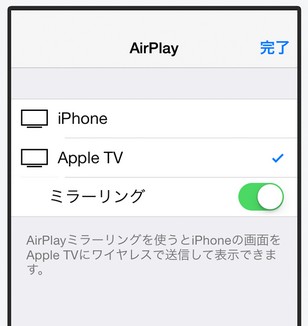
iPhoneのゲームの画面をテレビ出力して、大きな画面でゲームを楽しみましょう!
方法は、前述の手順の「入力切替」まで行った後、iPhoneの方で「Airplay ミラーリング」の機能をONにします。
「コントロールセンター」を表示したら、「Airplay」をタップし、「Apple TV」を選んで「ミラーリング」をONにします。
もし、うまくコントロールセンターにAirplayが表示されないときは、Apple TVとiPhoneが同じネットワークに接続されているかを確認して、違っていたら同じにします。
このように接続すると、大画面でゲームを楽しめるだけでなく、iPhone用のゲームコントローラーと組み合わせて楽しむことも可能になります。
3.iPhoneを「テザリング」してテレビ出力する方法
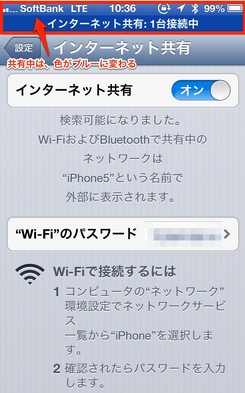
iPhoneをWi-Fiのルーター代わりにして、「Wi-Fi対応機器」をインターネットにつなぐことができる「デザリング機能」について説明します。
デザリング機能を応用すると、Wi-Fi対応の機種であれば、テレビやビデオレコーダーを介してiPhoneの画面をテレビに映すことができるのです。
この方法が使えるのはDLNA対応のAV機器だけですが、「Wi-Fi環境はないけど最新の薄型テレビやビデオレコーダーなら持っている。」という家庭では役立つ方法です。
ただし、iPhoneで主に使われているiOSにはDMSを動作させる機能がありません。
DMSを動作させることができるアプリ、例えば「DiXiM DMC」などを使えるようにしておく必要があります。
操作手順は以下のとおりです。
- iPhoneの「設定」から「インターネット共有」をONにし、Wi-Fiのアクセスポイントを確認する
- AV機器の方で同じWi-Fiを選んで接続する
- iPhoneの方でDMSとして動かすアプリを起動し、必要なものを公開できるように設定するとテレビ出力される
このような方法をとれば、iPhoneのデータをテレビに出力して何倍も楽しむことができますので、ぜひ試してみてください。
まとめ
iPhoneのゲームアプリの種類は豊富ですし、何時間も遊べるほど本格的なものが揃っています。
それならやはりiPhoneの小さな画面で遊ぶより、テレビの大画面でプレイできたら一層リアルにゲームを堪能できるはずです。
iPhoneの画面をテレビに出力する方法はHDMIを使えば簡単におこなえます。
Apple TVをテレビ出力する方法もLANケーブルかWi-Fi接続できればあとは手順通りに設定するだけです。
iPhoneのきれいな画質をそのまま大画面で見ることができれば、ゲームだけでなく動画や画像を楽しむことができますよ。
小さな画面で見るよりも何倍も臨場感があるので、ぜひおすすめです!
大型なのに安いテレビランキング
ハイセンスのテレビランキングはこちら
LGのテレビランキングはこちら
フナイのテレビランキングはこちら
アイリスオーヤマのテレビランキングはこちら











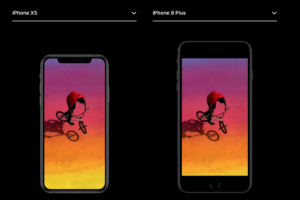


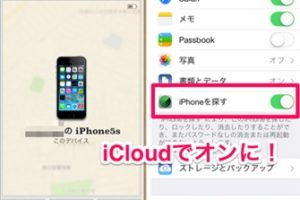


 ハイセンス(Hisense)のテレビの評判は?HS40K225を買って辛口レビュー
ハイセンス(Hisense)のテレビの評判は?HS40K225を買って辛口レビュー


コメントを残す